تشفير الاتصال الخاص بطباعة البيانات المتعلقة بالأجهزة المحمولة من خلال بروتوكول TLS
قد يتكبد المستخدمون المعتمدون خسائر غير متوقعة من الهجمات التي تقوم بها أطراف ثالثة ضارة، مثل التعرف على البيانات وانتحالها والعبث بها لأنها تتدفق عبر شبكة. لحماية معلوماتك المهمة والعالية القيمة من هذه الهجمات، يمكنك استخدام AirPrint على هذا الجهاز لتشفير الاتصال بين الجهاز وجهاز محمول من خلال بروتوكول أمان طبقة النقل (TLS). ويتيح بروتوكول TLS تشفير البيانات وإرسالها أو استلامها عبر الشبكة. ولاستخدام بروتوكول TLS، تحتاج إلى تحديد زوج مفاتيح وتمكين وظيفة TLS. قم بإنشاء زوج المفاتيح أو تثبيته لبروتوكول TLS قبل تمكينه (إعدادات تكوين أزواج المفاتيح والشهادات الرقمية).
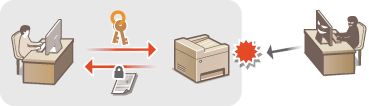
1
عرض الشاشة لوظيفة AirPrint. عرض الشاشة لوظيفة AirPrint
2
انقر فوق [TLS Settings].
/b_rui302.gif)

إذا لم تظهر شاشة AirPrint
قم بتسجيل الدخول إلى واجهة المستخدم البعيدة في وضع مدير النظام (بدء Remote UI (واجهة المستخدم البعيدة))  [Settings/Registration]
[Settings/Registration]  [Network Settings]
[Network Settings]  [TCP/IP Settings]
[TCP/IP Settings]  [Key and Certificate...] في [TLS Settings].
[Key and Certificate...] في [TLS Settings].
 [Settings/Registration]
[Settings/Registration]  [Network Settings]
[Network Settings]  [TCP/IP Settings]
[TCP/IP Settings]  [Key and Certificate...] في [TLS Settings].
[Key and Certificate...] في [TLS Settings].3
انقر فوق [Register Default Key] على الجانب الأيمن من زوج المفاتيح الذي تريد استخدامه.
/b_rui303.gif)

عرض تفاصيل الشهادة
يمكنك التحقق من تفاصيل الشهادة أو التحقق من الشهادة عن طريق النقر فوق رابط النص المطابق الموجود أسفل [Key Name]، أو رمز الشهادة. التحقق من أزواج المفاتيح والشهادات الرقمية
4
قم بتمكين بروتوكول TLS لـ Remote UI (واجهة المستخدم البعيدة).
|
1
|
انقر فوق [Print Security Settings] على الشاشة المتعلقة بالوظيفة AirPrint.
/b_rui304.gif)  إذا لم تظهر شاشة AirPrint قم بتسجيل الدخول إلى واجهة المستخدم البعيدة في وضع مدير النظام (بدء Remote UI (واجهة المستخدم البعيدة))
 [Settings/Registration] [Settings/Registration]  [Network Settings] [Network Settings]  [TCP/IP Settings] [TCP/IP Settings]  انقر فوق [Edit...] في [IPP Print Settings]. انقر فوق [Edit...] في [IPP Print Settings]. |
|
2
|
حدد خانة الاختيار [Use TLS]، واضبط العناصر المطلوبة، ثم انقر فوق [OK].
/b_rui325.gif)  [Use Authentication] [Use Authentication]عند استخدام AirPrint، يمكنك استخدام المصادقة. لاستخدام المصادقة، حدد خانة الاختيار ثم حدد [User Name].
 [Set/Change Password] [Set/Change Password]حدد كلمة مرور لاستخدامها للمصادقة. لتعيين كلمة مرور، حدد خانة الاختيار، ثم حدد كلمة المرور في [Password] و[Confirm].
|